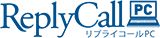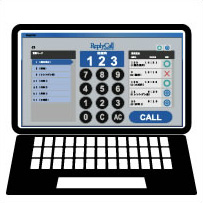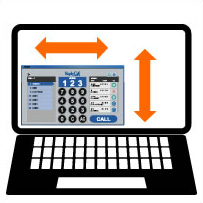- ワークチャイムヤマザキHOME
- リプライコールPC


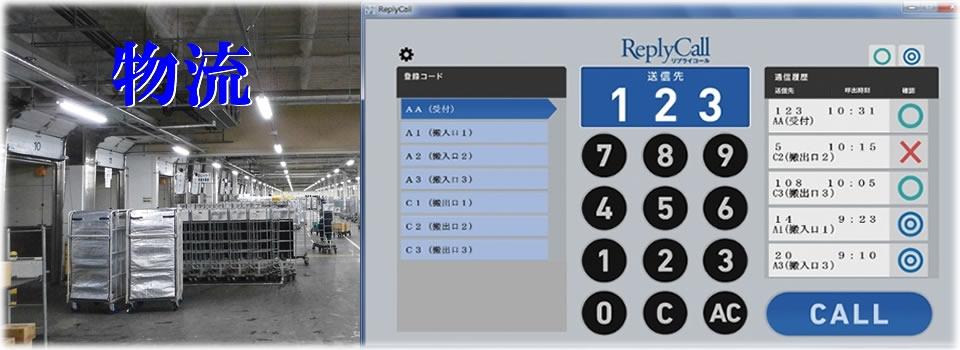
ここが凄い!新機能を搭載
「呼び出し」が完了したことをPC側で確認可能
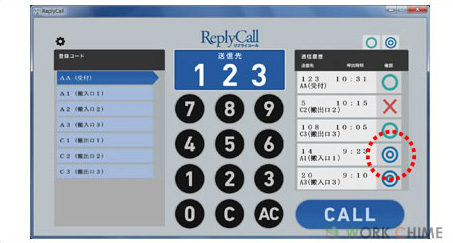
送信確認機能
送信した登録コードが受信機に届いたかどうかや、受信者が受信を確認したかどうかを、PCの画面上で確認できます。通信エラーになった場合には、PCから簡単操作で登録コードを再送できるため、業務をスムーズに進行できます。また、通信エラーが発生した際に、自動で登録コードを1回~3回まで再送する設定も可能です。
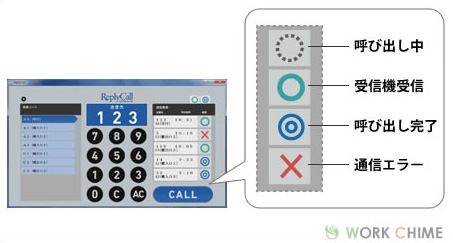
通信履歴機能
PC用アプリケーションの画面右側では[通信履歴]を表示。受信機の呼び出し状況を、わかりやすいアイコン表示により、ひと目で確認することができます。設定により、〈受信機受信〉や〈呼び出し完了〉の受信機を非表示にすることも可能。通信エラーが発生している受信機や呼び出しが完了していない受信機だけが表示されるため、トラブル対応が容易になります。通信エラーの受信機へは、ダブルクリック+コールボタンクリックの簡単操作で再送することができます。
受信機は最大500台まで対応

USB接続機能
PC本体と送信機とは専用のUSBケーブルを使用して接続。誰にでも簡単に接続することが可能です。
※送信機は16進数表示の為、PC画面の送信先番号と送信機番号とは一致しない場合があります

ビジネスニーズに対応
1台のリプライコールPCが対応可能な受信機数は最大500台。業務の可能性を大きく拡げるパワフル設計です。またPC側で255の登録コード※の管理に対応。受信機へワンタッチで登録コードを送信できます。
※1~FFまでの英数字の組み合わせ。事前にA1は本部などと決めておくことで業務を円滑に進行することが可能になります。
PC/タブレットでの操作を実現
送信機とWindows PC※をUSB接続することにより、マウス操作やタッチパネル操作での受信機呼び出しや登録コードの送信などが可能。従来のリプライコールを上回る高機能&高操作性を実現しています。
※Windows7/8/8.1/10を搭載するPCならびにタブレットに対応
アプリケーション概要
PC/タブレットから、マウス操作またはタッチパネル操作で、受信機の呼び出しや登録コードの送信を行うためのアプリケーションです
転載条件
許可無く転載不可
株式会社エコー総合企画
操作の流れ

1.受信機を配布
設定された受信機番号をご確認のうえ、呼び出したい方へ受信機を渡して下さい。
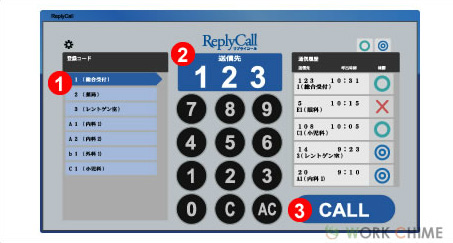
2.呼び出し
1・登録コードを選択/2・受信機番号を入力/コールボタンをクリック

3.受信
受信を受けると登録コード表示・チャイム音・バイブレーションで通知(切替可能)
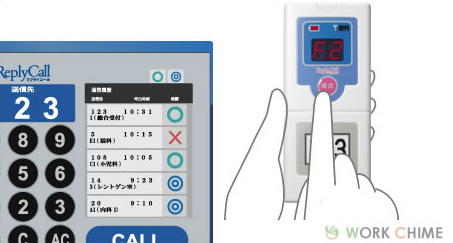
4.確認~呼び出し完了
確認ボタンを押すと受信アクションを停止。PC側へ確認完了信号が送信されます。
ディスプレイにフィット

最適サイズ表示
PC用アプリケーションはディスプレイの全画面で表示する「全画面表示」はもちろん、ウインドウ表示にも対応。画面の解像度に最適なサイズで表示します(1920×1080および、1366×768、960×540ピクセル表示のPCにジャストフィットとなります)。より使いやすく、見やすい表示サイズ で活用することが可能です。
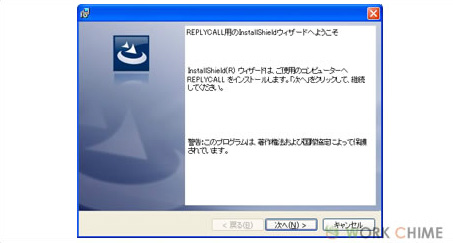
インストーラー
PC用アプリケーションは、CD-ROMで提供。インストーラーを用意しているため、PC操作が不慣れな方でも簡単にインストールしていただけます。インストールは画面の指示に従ってボタンをクリックするだけ。複雑な操作は不要です。